Cara Mengatur dan Menggunakan Google Pay
Diterbitkan: 2022-01-29Google Pay adalah aplikasi pembayaran seluler yang memungkinkan Anda membayar barang secara online atau melalui pembayaran nirsentuh. Anda juga dapat bertukar uang dengan orang lain, melacak pengeluaran pribadi, menambahkan kartu kredit virtual, dan mengelola uang Anda.
Sementara Google merancang aplikasi untuk menjadi sistem pembayaran default pada ponsel Android, pemilik iPhone juga dapat menggunakan layanan ini, meskipun tanpa fungsi tap-to-pay yang mereka dapatkan dari Apple Pay. Mari kita lihat cara menggunakan Google Pay dengan ponsel Android dan iPhone.
Siapkan Google Pay Dari Web
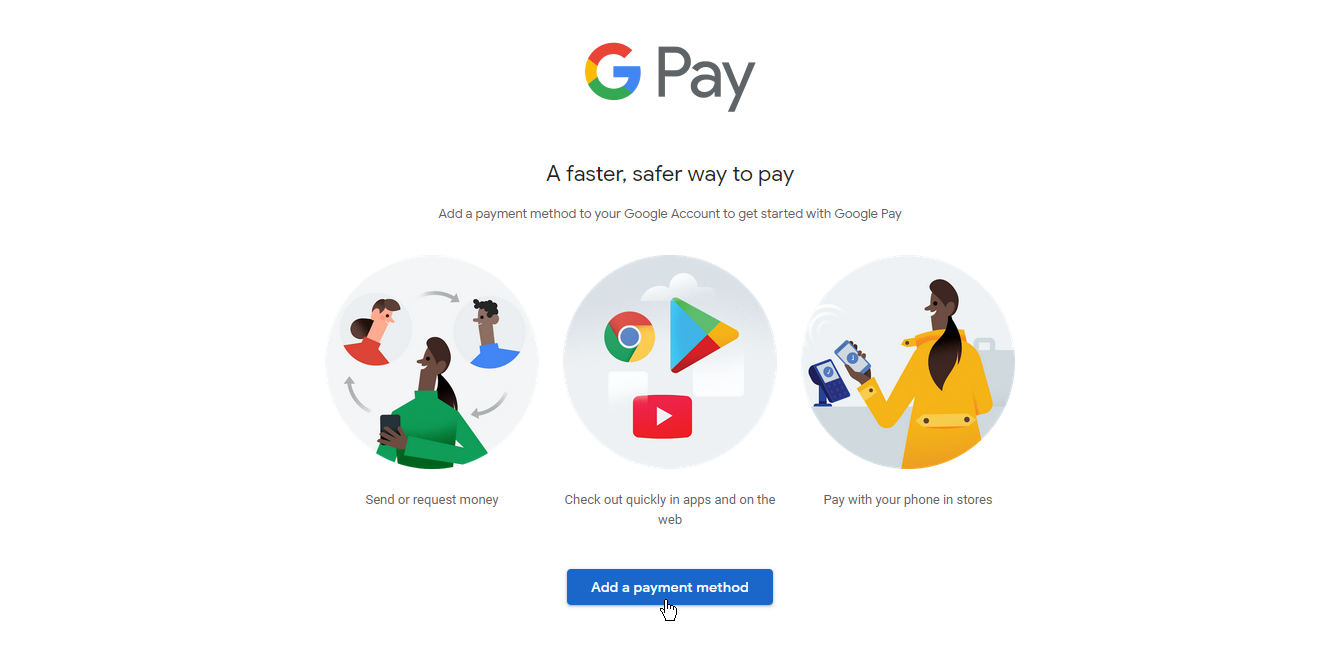
Untuk menyiapkan Google Pay, Anda harus masuk ke Akun Google Anda di aplikasi seluler atau situs web. Jika Anda memiliki informasi keuangan yang disimpan dengan fitur IsiOtomatis Chrome, kartu kredit dan debit tersebut akan otomatis ditransfer ke Google Pay. Jika Anda tidak memiliki informasi yang disimpan, Anda harus memasukkannya secara manual selama proses penyiapan.
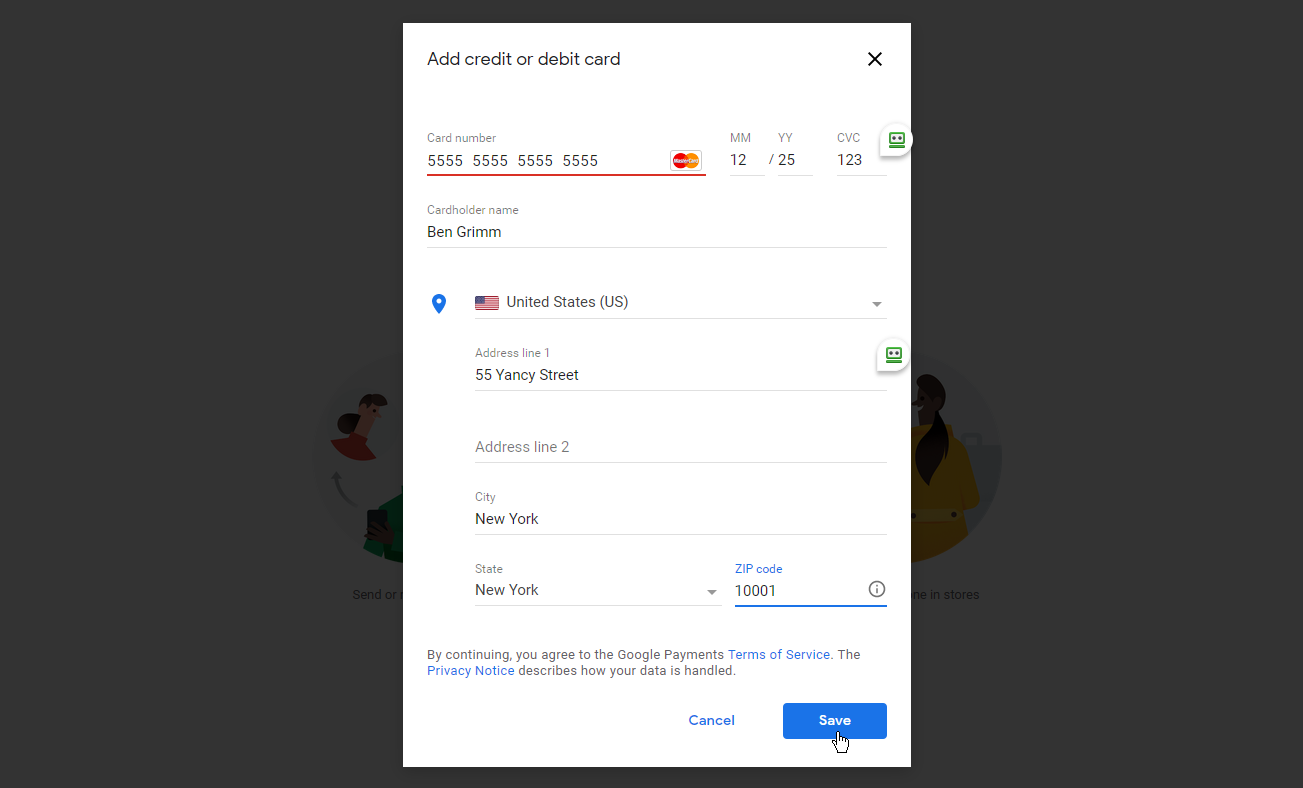
Di situs web, klik tombol Tambah untuk memasukkan metode pembayaran. Masukkan informasi kartu kredit atau debit Anda, nama Anda, dan alamat penagihan Anda. Klik Simpan, lalu pilih Selesai. Jika informasi keuangan telah ditransfer, Anda harus terlebih dahulu memasukkan kode keamanan di bagian belakang kartu sebelum diaktifkan untuk pembayaran nirsentuh.
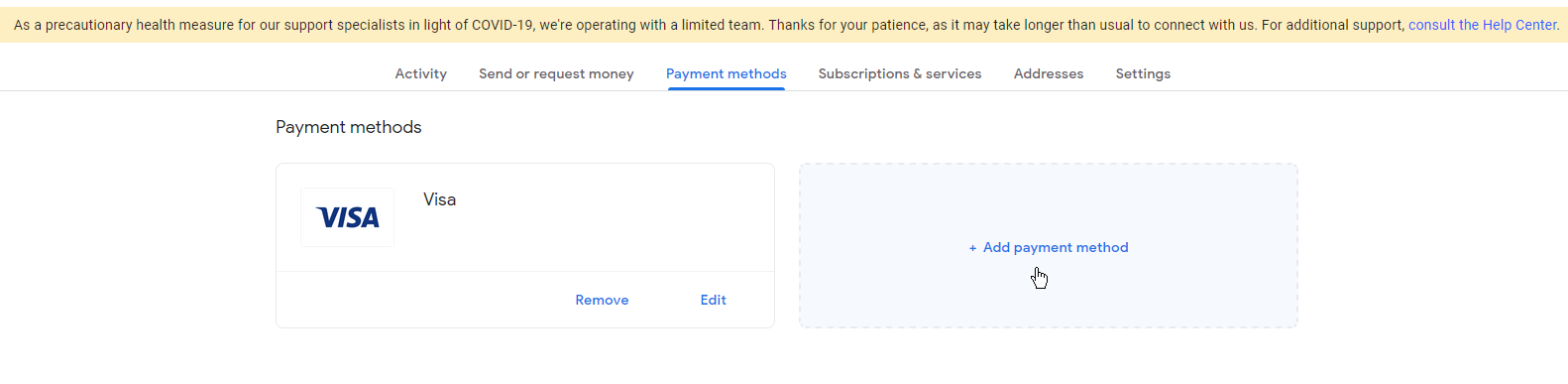
Layanan kemudian menampilkan metode pembayaran yang Anda masukkan. Anda dapat menghapus atau mengedit metode yang ada kapan saja, atau menambahkan metode pembayaran baru. Pilih tautan Tambahkan metode pembayaran untuk memasukkan metode tambahan.
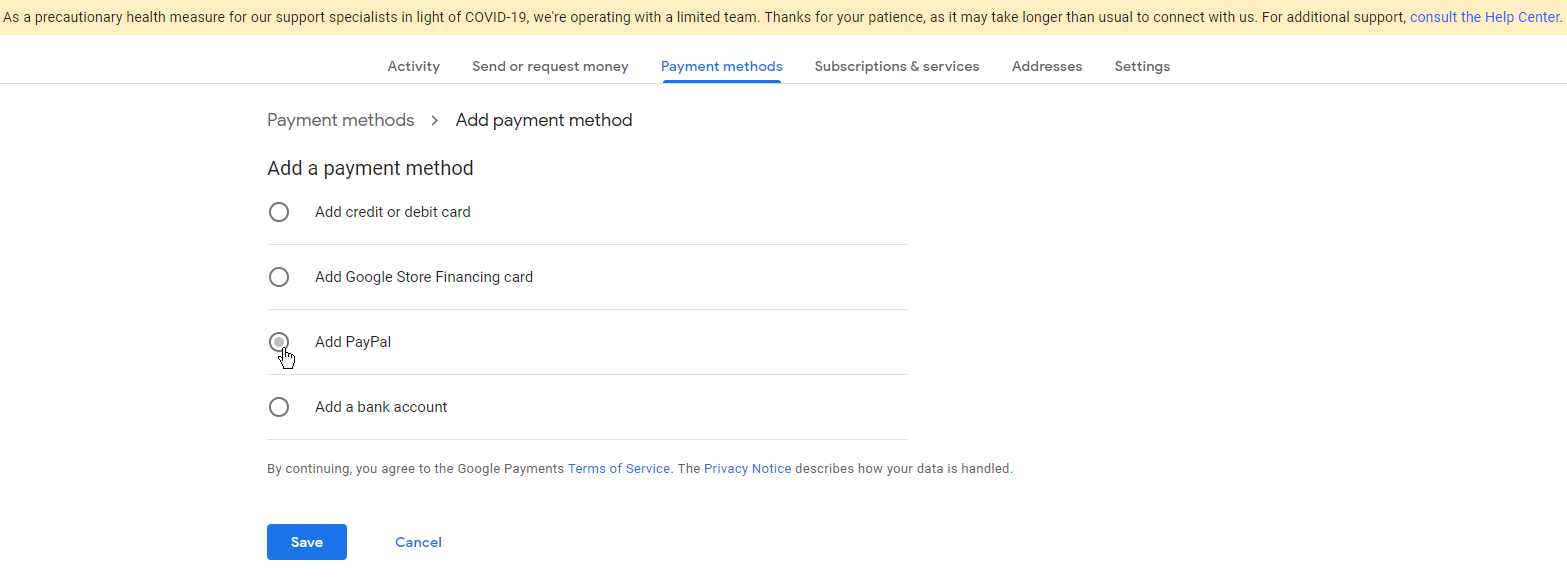
Sekarang Anda dapat menambahkan kartu kredit atau debit lain, kartu pembiayaan Google Store, akun PayPal, atau rekening bank. Pilih salah satu metode tambahan ini jika Anda mau, lalu ikuti langkah-langkah untuk menautkannya ke Google Pay.
Siapkan Google Pay Dari Aplikasi Android
Google Pay sudah ada di sebagian besar perangkat Android, jadi Anda tidak perlu mengunduh dan menginstalnya secara manual. Namun, Google Pay juga sedang dalam transisi ke aplikasi baru, jadi saat ini ada versi lama yang saat ini stabil dan versi baru yang masih dalam akses awal. Saat versi lama mulai memotong dukungan untuk fitur tertentu, pastikan Anda mengunduh iterasi terbaru, atau bahkan kedua versi.
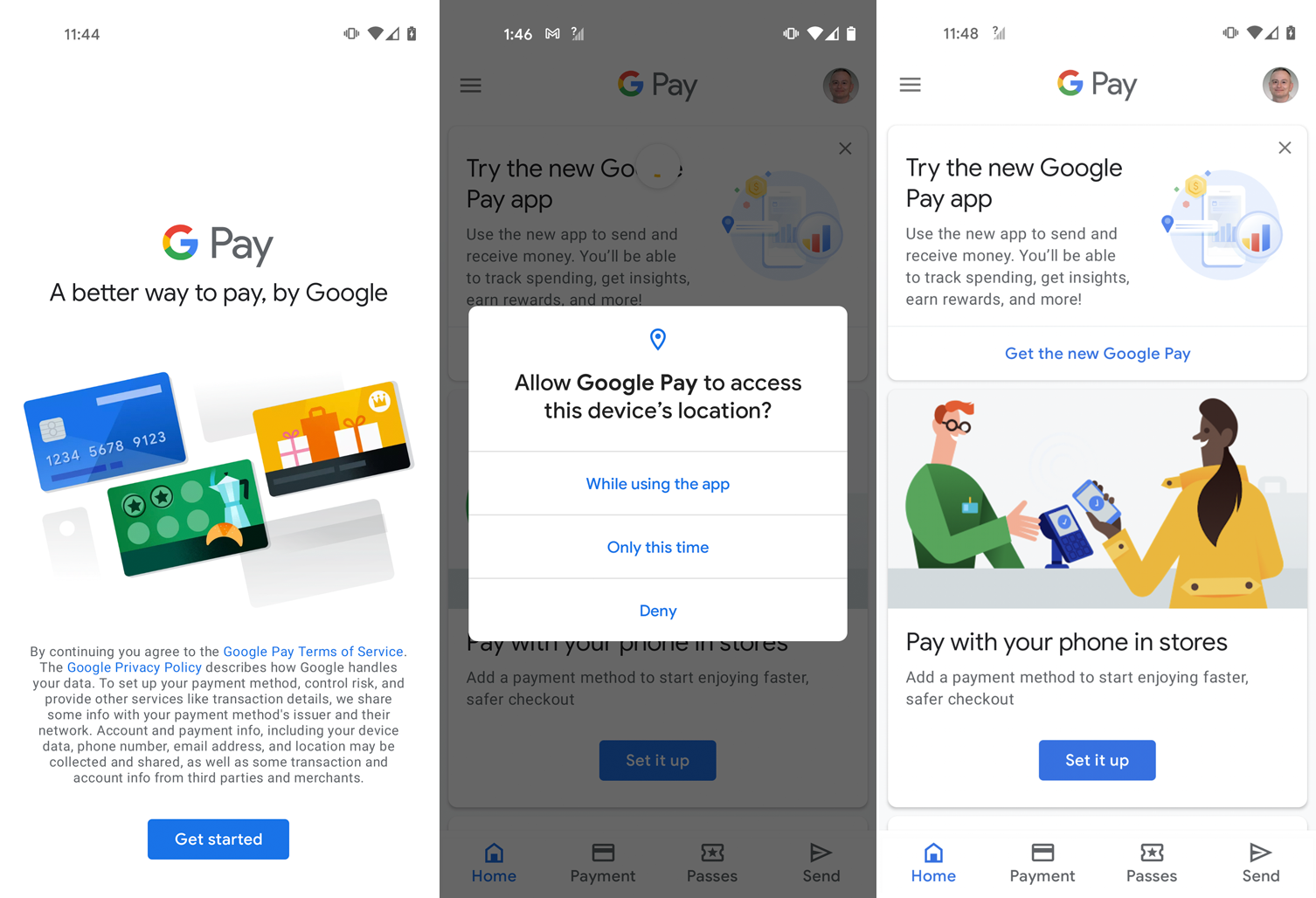
Jika Anda masih menggunakan Google Pay versi lama, buka aplikasi dan ketuk tombol Mulai . Layar berikutnya memberi Anda pilihan untuk mendapatkan aplikasi Google Pay baru atau menyiapkan yang sudah ada. Jika Anda lebih suka menggunakan versi stabil, ketuk tombol Atur .
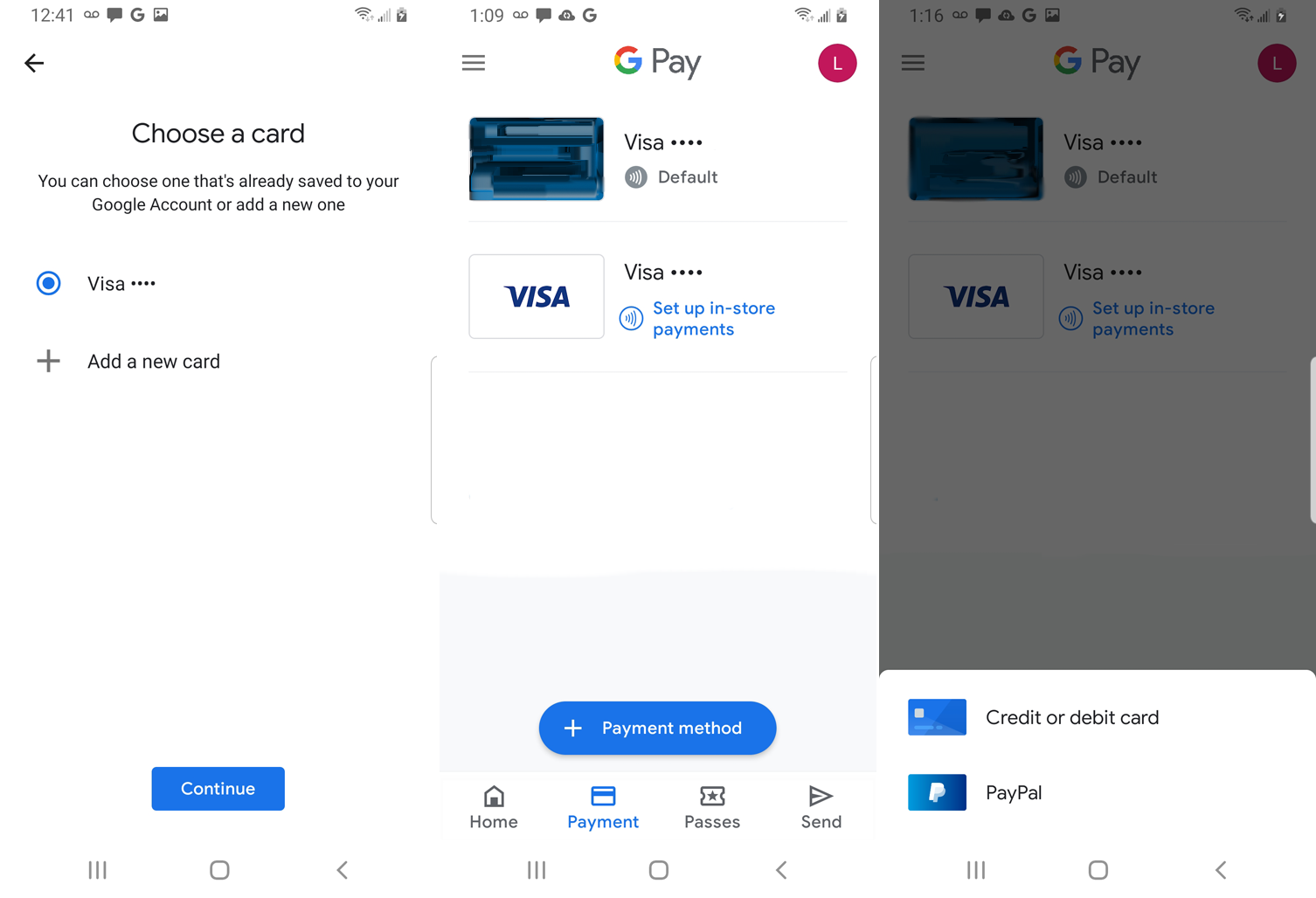
Jika Anda telah menambahkan kartu kredit atau debit melalui situs web Google Pay, atau menyimpan informasi di Chrome, aplikasi akan menampilkan metode pembayaran Anda saat ini. Jika tidak, Anda akan diminta untuk menambahkan kartu. Anda kemudian dapat menambahkan kartu tambahan dengan mengetuk entri Tambahkan kartu baru . Anda kemudian dapat mengambil gambar kartu atau menambahkannya secara manual.
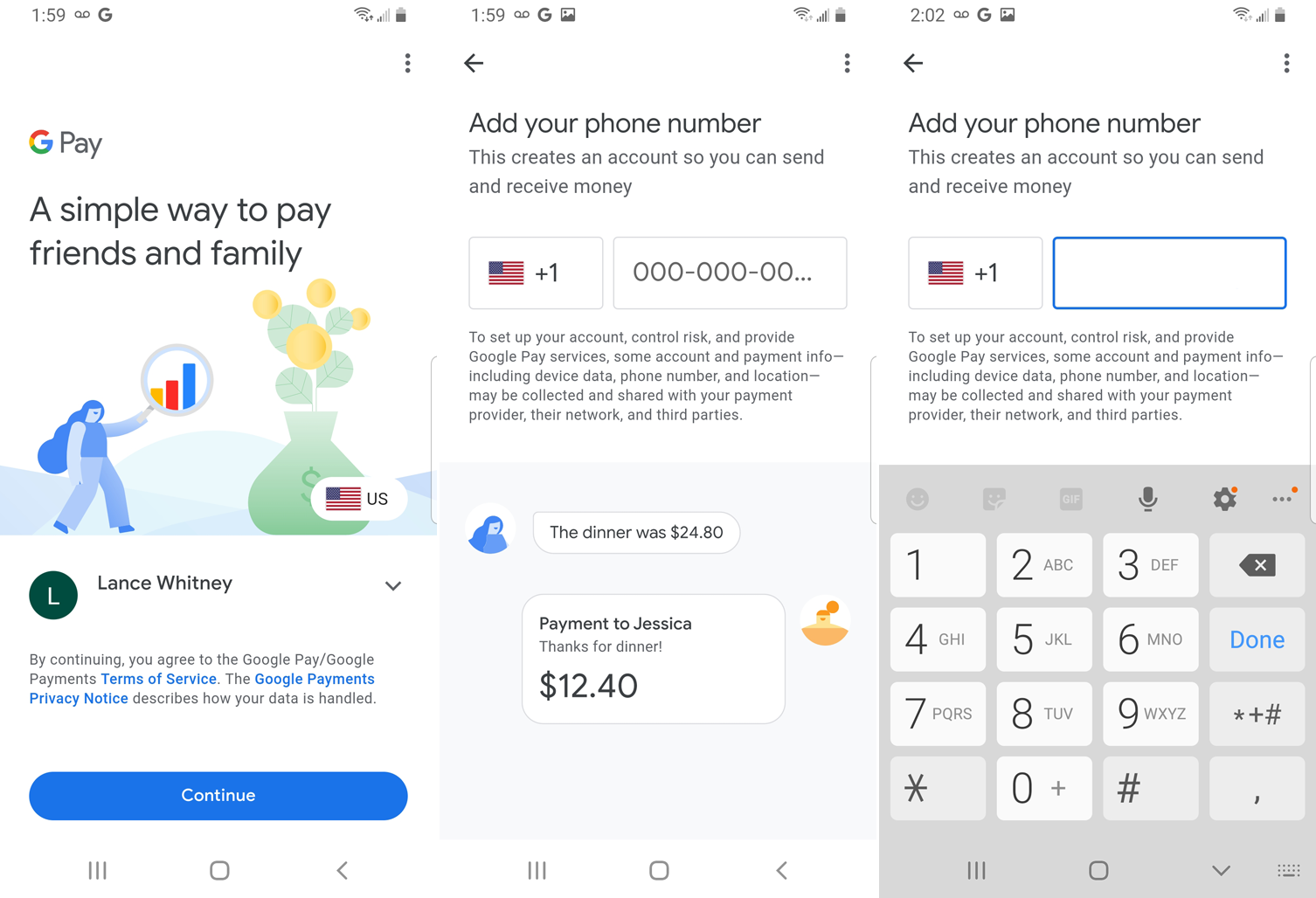
Jika Anda menginginkan aplikasi Google Pay baru, unduh dari Google Play atau klik Dapatkan Google Pay baru di layar utama aplikasi lama. Setelah masuk ke dalam aplikasi, pastikan Anda masuk dengan Akun Google Anda. Anda kemudian akan diminta untuk menautkan aplikasi dengan nomor telepon Anda melalui kode SMS.
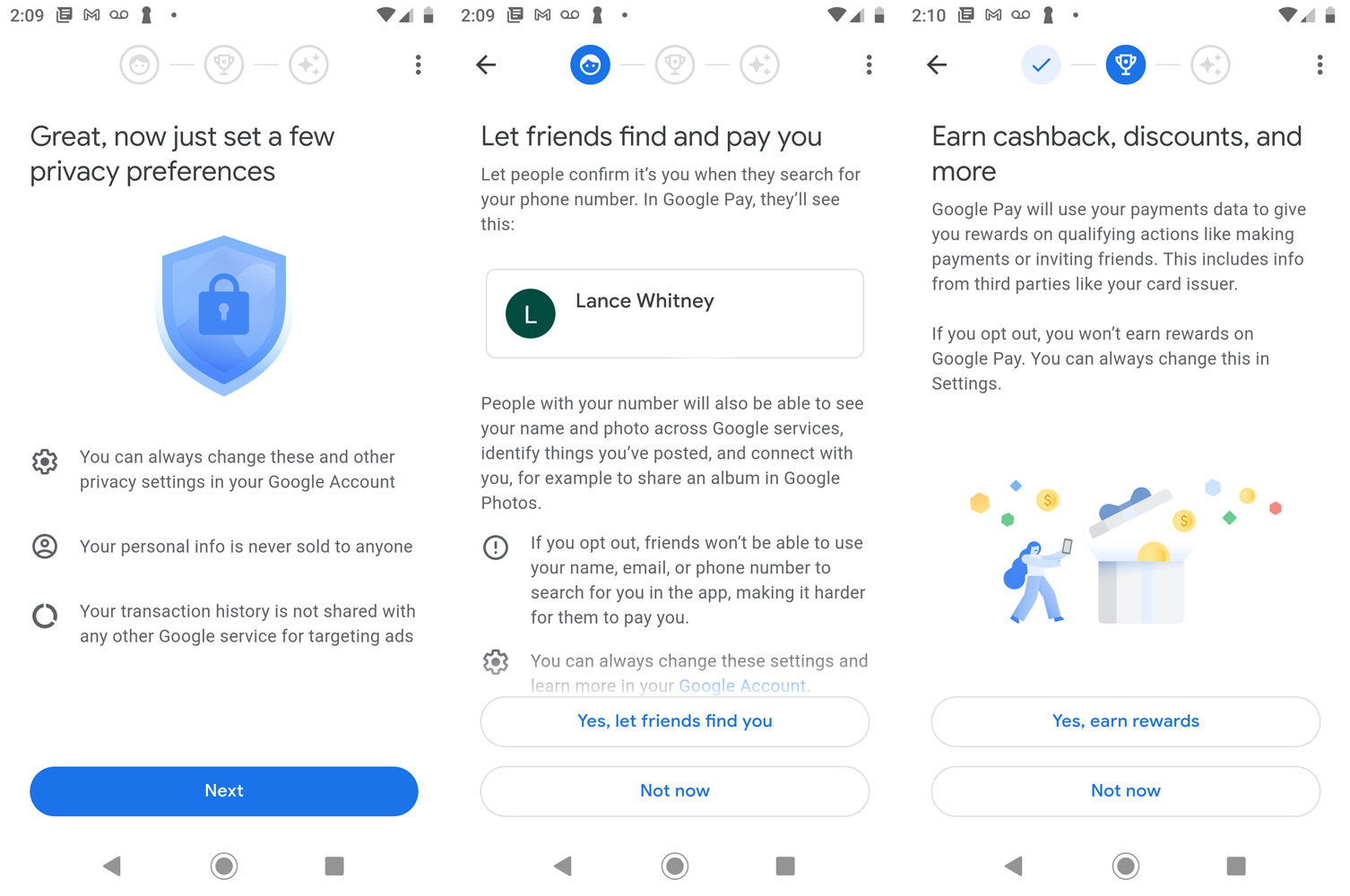
Pada layar preferensi privasi, ketuk Berikutnya. Pilih apakah Anda ingin ditemukan oleh teman-teman sehingga mereka dapat mengirimkan pembayaran kepada Anda. Putuskan apakah Anda ingin mendapatkan hadiah uang kembali dan diskon saat Anda membayar sesuatu melalui Google Pay.
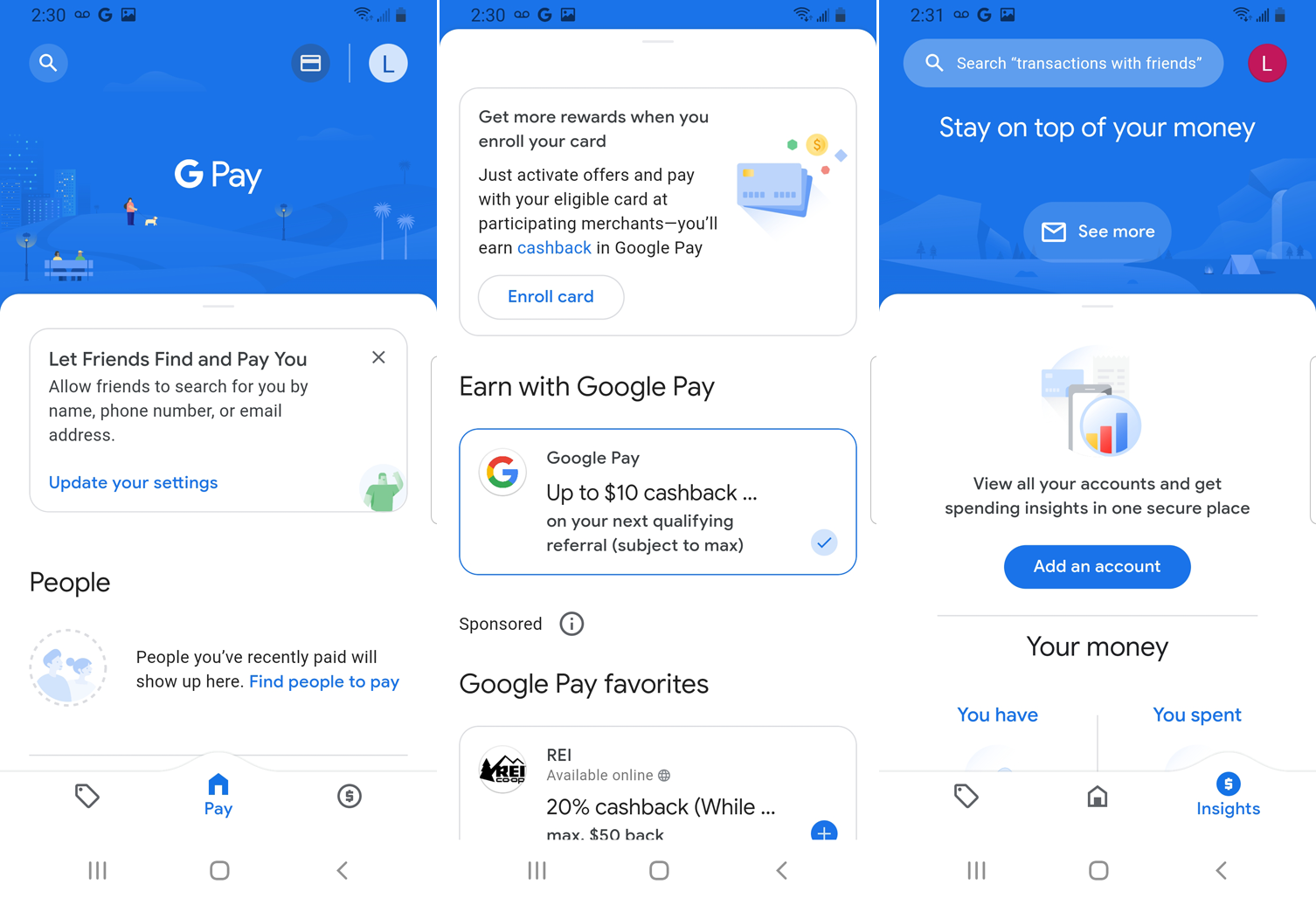
Terakhir, tentukan apakah Anda ingin mengaktifkan personalisasi untuk Google Pay, yang menyimpan transaksi dan informasi lainnya di akun Google Anda. Anda dapat mengaktifkan atau menonaktifkan opsi ini atau mengaktifkannya dan meminta Google menanyakannya kepada Anda dalam tiga bulan lagi.
Setelah pengaturan awal, Anda dibawa ke layar Bayar aplikasi, di mana Anda dapat membaca tentang berbagai opsi dan mengelola akun Anda.
Siapkan Google Pay di iPhone
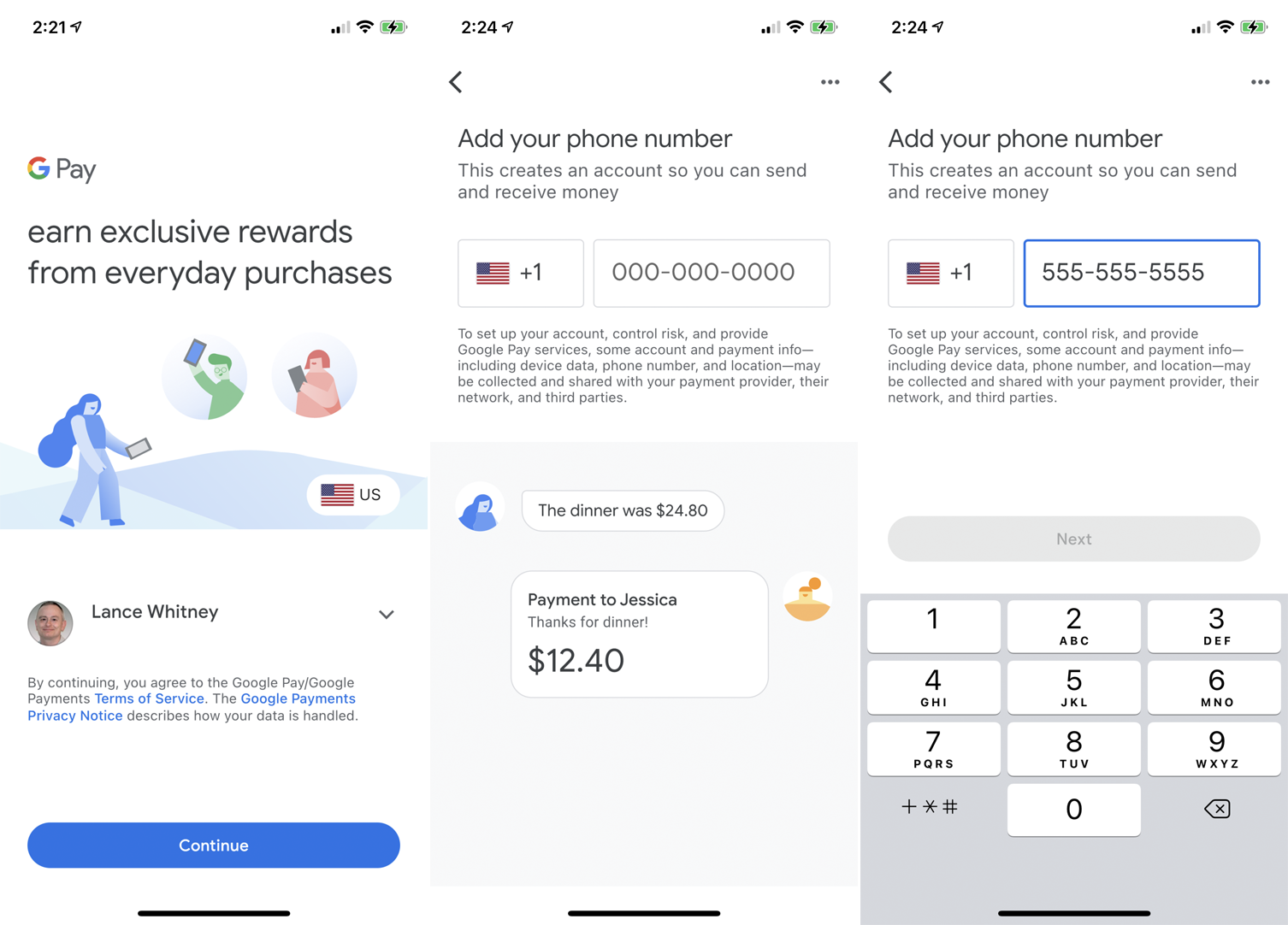
Jika Anda menggunakan iPhone, unduh aplikasi Google Pay baru dari App Store. Dari layar mulai aplikasi, masuk dengan Akun Google Anda, jika perlu, atau konfirmasikan akun yang terdaftar. Ketuk Lanjutkan dan masukkan nomor telepon Anda, lalu konfirmasikan kode yang dikirimkan kepada Anda.
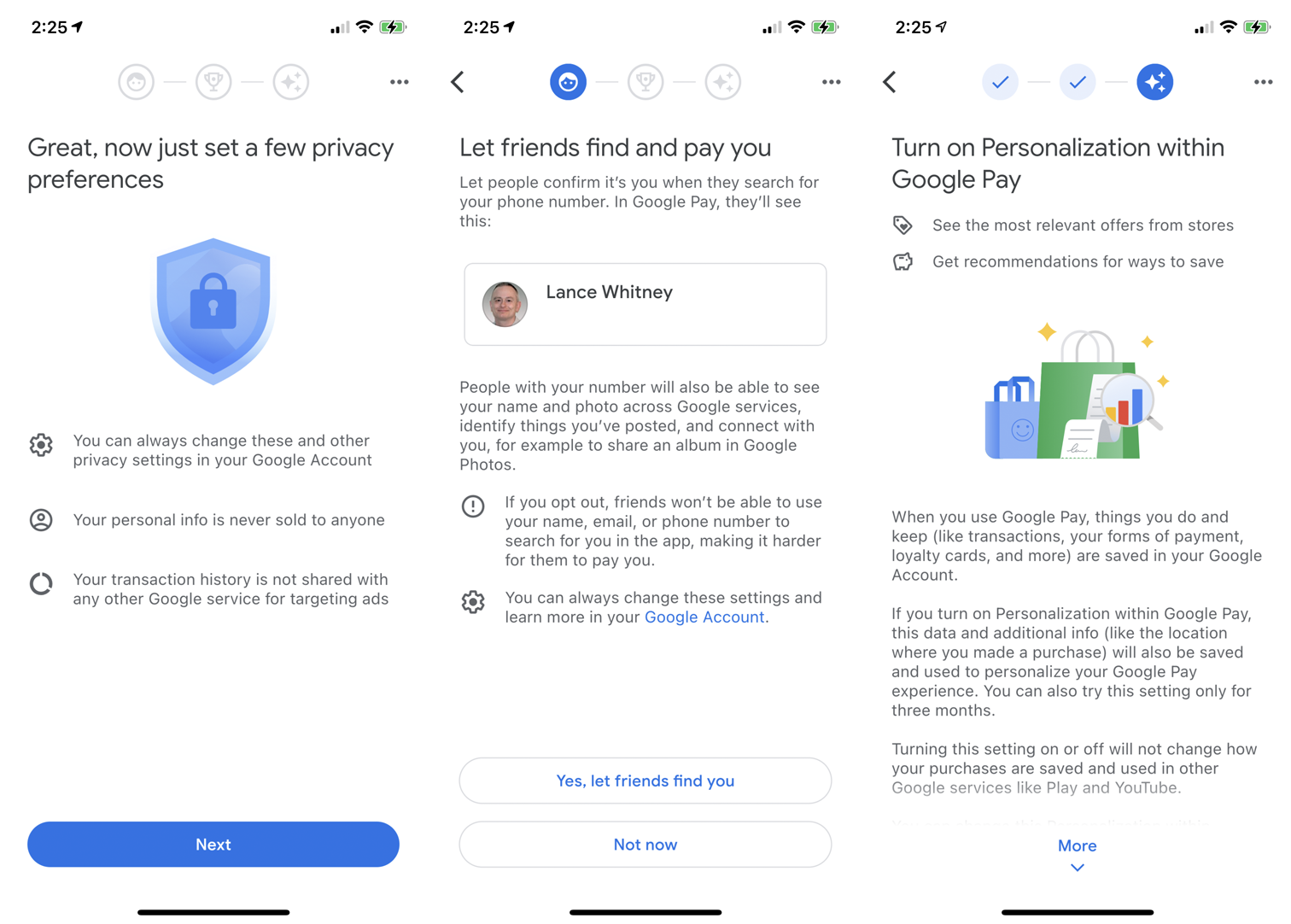
Anda kemudian diminta untuk mengatur preferensi privasi Anda. Pilih apakah Anda ingin teman menemukan Anda saat mereka mencari nomor Anda. Putuskan apakah Anda ingin mendapatkan cashback dan diskon. Tentukan apakah Anda ingin mengaktifkan personalisasi untuk Google Pay.

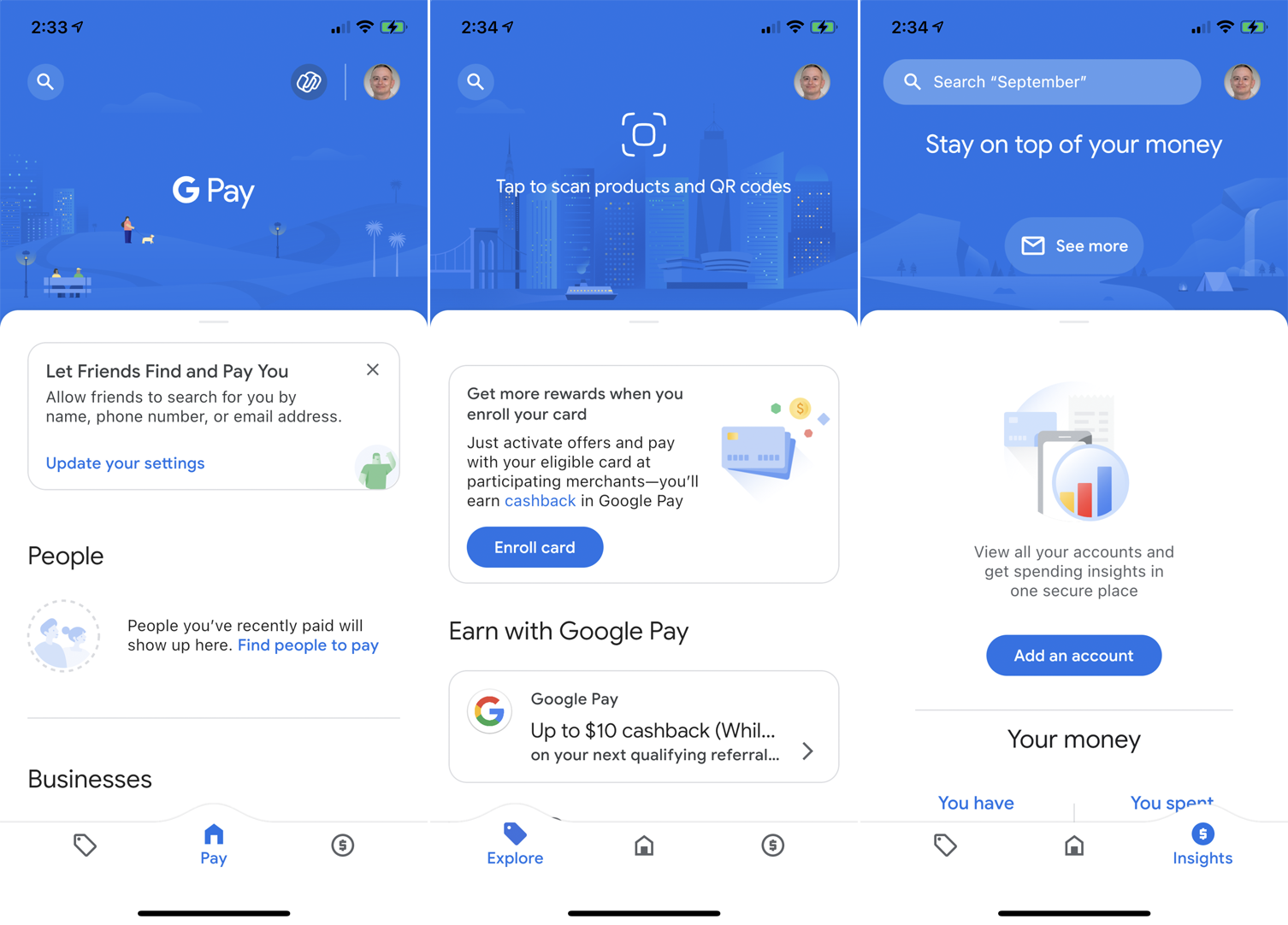
Pada akhirnya, aplikasi menanyakan apakah Anda ingin menggunakan ID Wajah atau ID Sentuh untuk mengautentikasi pembayaran Google Pay Anda. Anda kemudian dibawa ke layar Bayar, di mana Anda dapat membaca tentang berbagai opsi aplikasi dan mengelola akun Anda.
Cara Menggunakan Google Pay
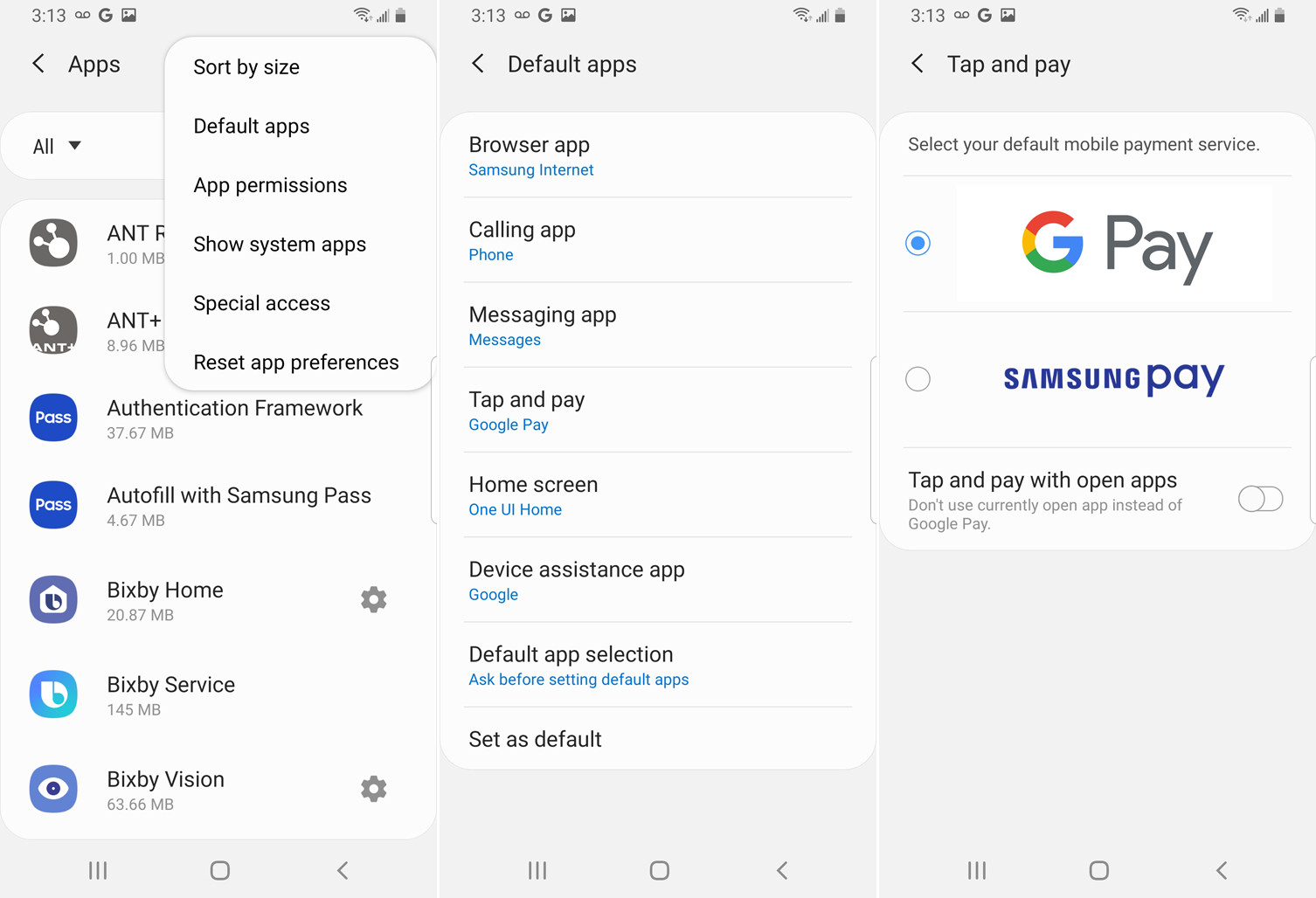
Menggunakan Google Pay di Android
Google Pay seharusnya menjadi sistem pembayaran default untuk sebagian besar perangkat Android, meskipun Anda mungkin perlu menyetel Google Pay secara manual sebagai default pada ponsel Samsung dengan Samsung Pay.
Buka Pengaturan telepon dan buka menu Aplikasi (atau Aplikasi & Pemberitahuan). Ketuk ikon tiga titik dan pilih Aplikasi Default, lalu pilih opsi Ketuk dan bayar dan atur ke Google Pay (atau G Pay), jika belum. Google Pay kemudian akan muncul sebagai sistem pembayaran saat dibutuhkan.
Direkomendasikan oleh Editor Kami

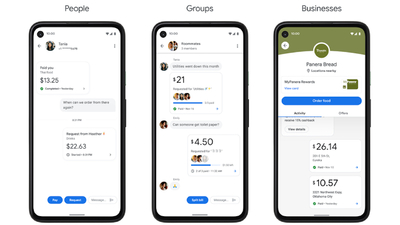

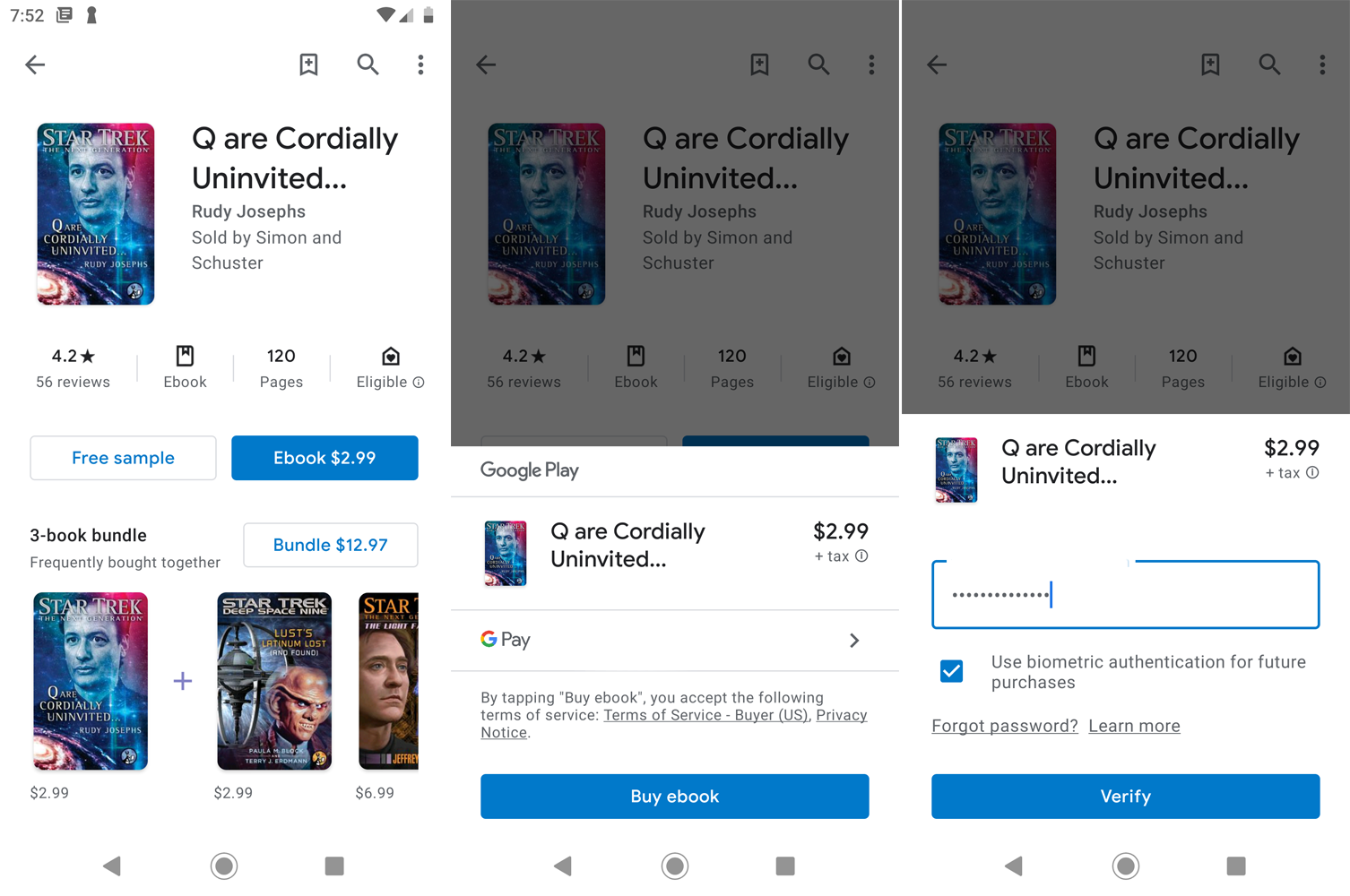
Untuk membayar item di toko yang mendukung Google Pay, dekatkan ponsel Anda dengan pembaca pembayaran dan konfirmasikan transaksi dengan sandi, PIN, sidik jari, atau wajah Anda. Untuk membayar item dalam aplikasi atau situs web, pilih item yang akan dibeli dan ketuk tombol Google Pay. Masukkan kata sandi, PIN, atau cara otentikasi lainnya untuk mengonfirmasi transaksi.
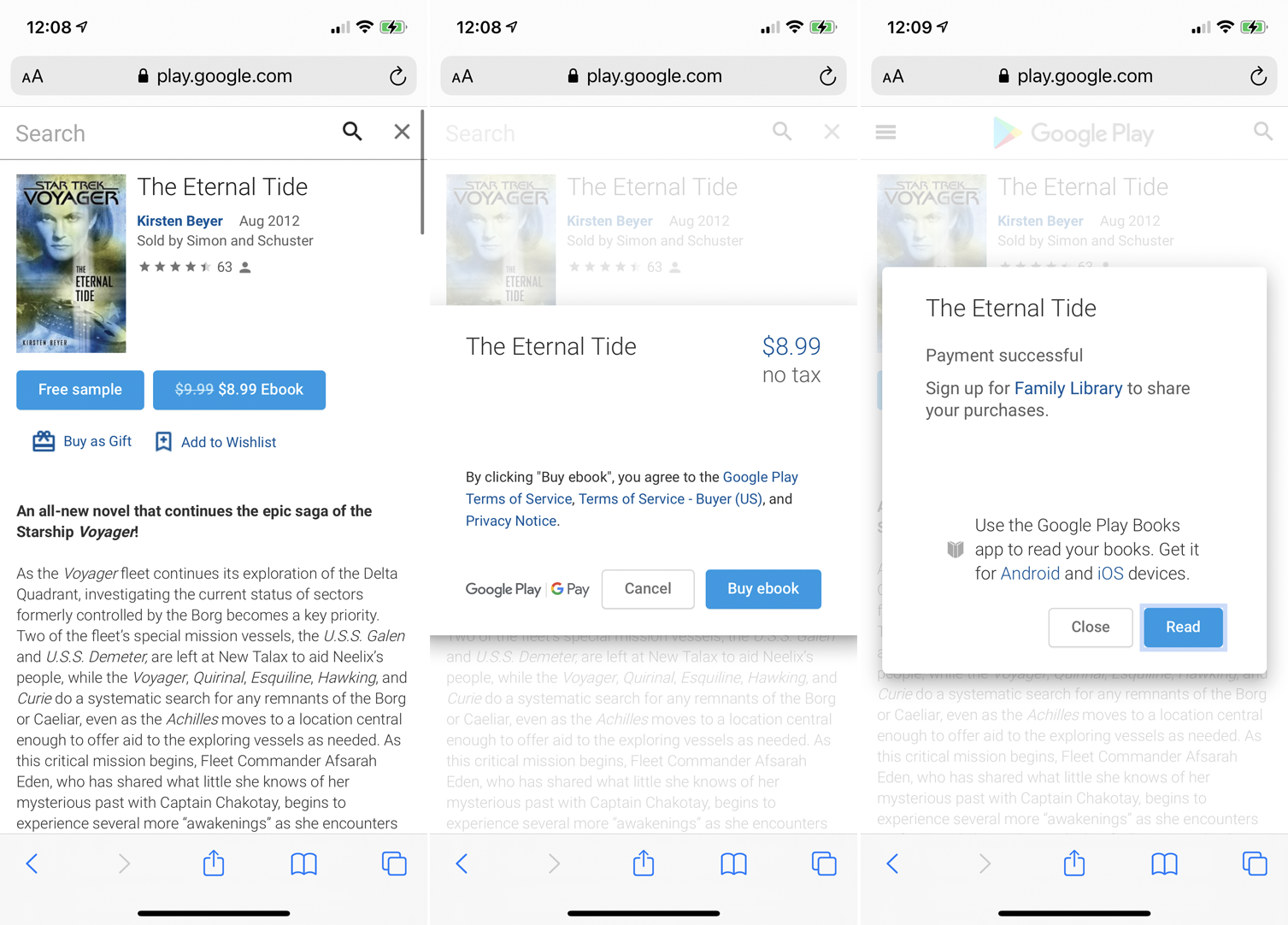
Menggunakan Google Pay di iPhone
Menggunakan Google Pay di iPhone lebih terbatas daripada di perangkat Android. Anda tidak dapat membayar item di toko fisik atau dalam aplikasi seluler dan situs web seperti dengan Apple Pay. Tetapi Anda dapat menggunakannya dengan situs web yang bekerja melalui Akun Google Anda, seperti Google Play. Dalam hal ini, pilih item Anda dan bayar untuk itu, dan itu akan mengambil dana dari akun Google Pay Anda.
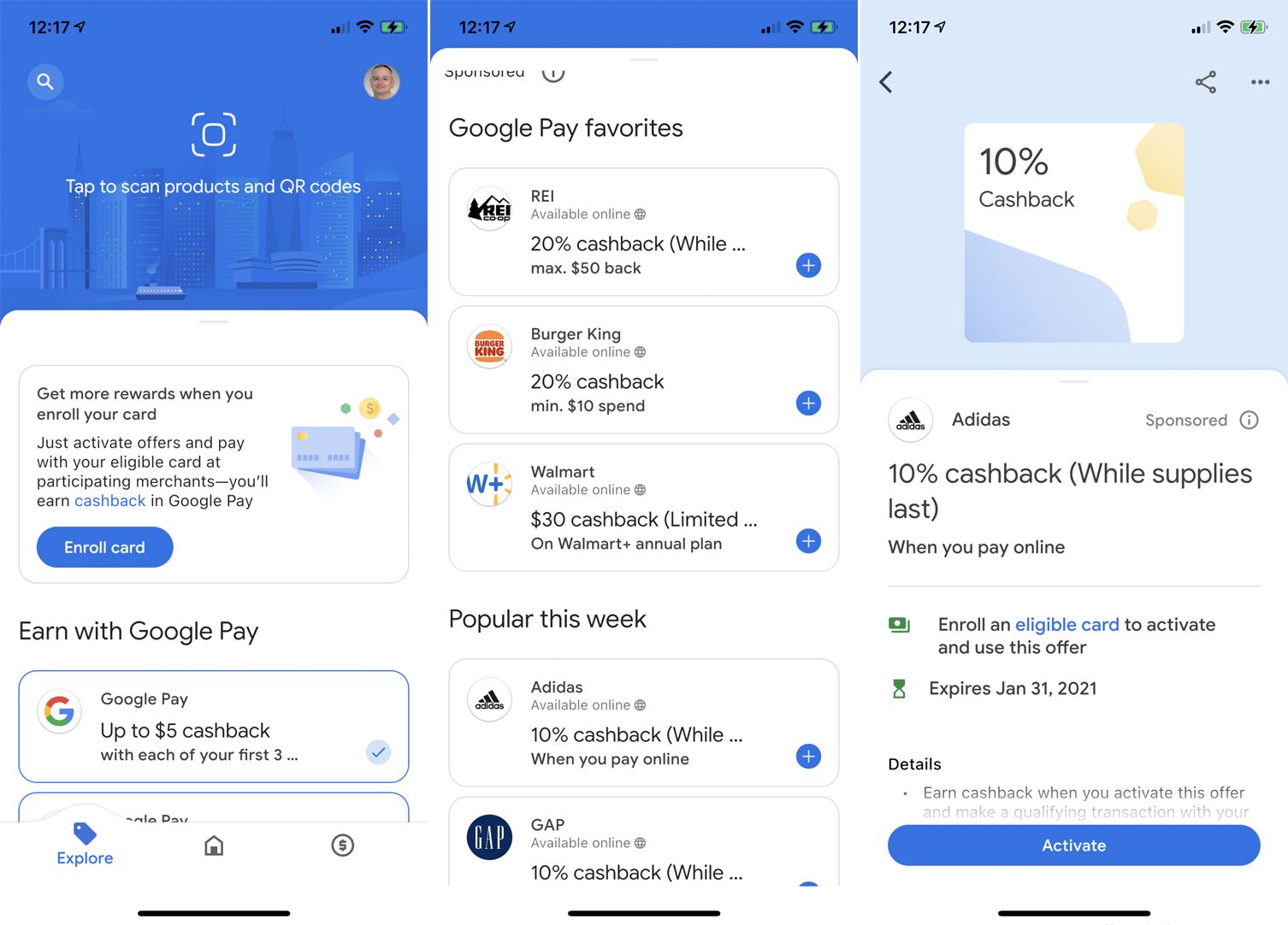
Dapatkan Cashback dan Hadiah
Di Android atau iOS, Anda dapat memanfaatkan hadiah cashback dan penawaran lainnya jika Anda memilih untuk mendapatkan cashback dan diskon selama proses penyiapan. Di aplikasi Google Pay baru, ketuk ikon Jelajahi. Anda dapat memindai kode produk atau kode QR untuk melihat hadiah apa pun di dalamnya. Gulir ke bawah layar Jelajahi untuk melihat penawaran lainnya.
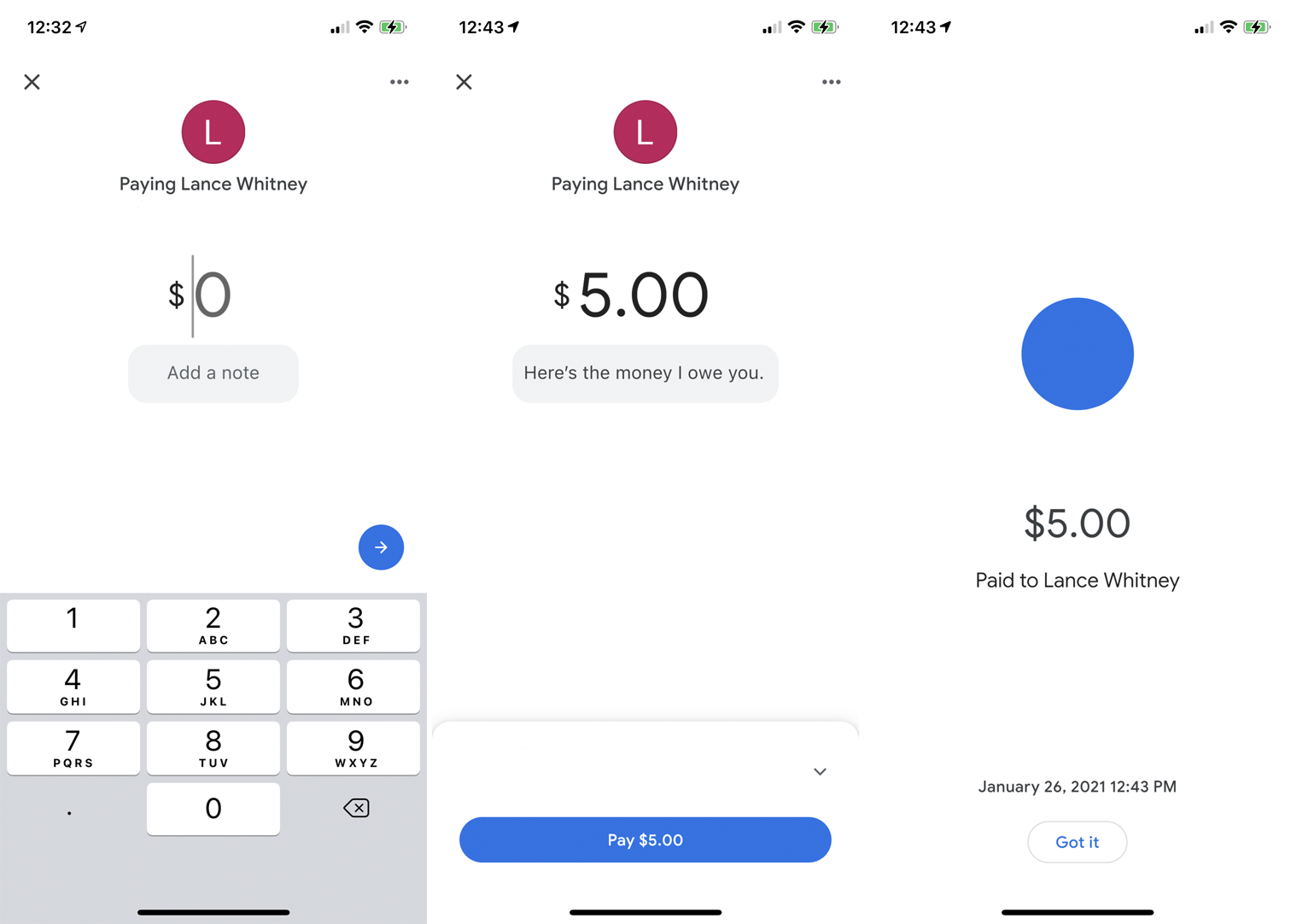
Kirim atau Minta Uang
Untuk mengirim uang kepada seseorang dari aplikasi Android atau iOS, buka layar Bayar dan ketuk tautan Temukan orang untuk membayar . Beri Google Pay akses ke kontak Anda, lalu undang atau pilih orang yang ingin Anda bayar. Ketuk tombol Bayar, lalu masukkan jumlahnya. Anda juga dapat menambahkan catatan ke transaksi. Ikuti langkah-langkah di layar untuk mengirim pembayaran.
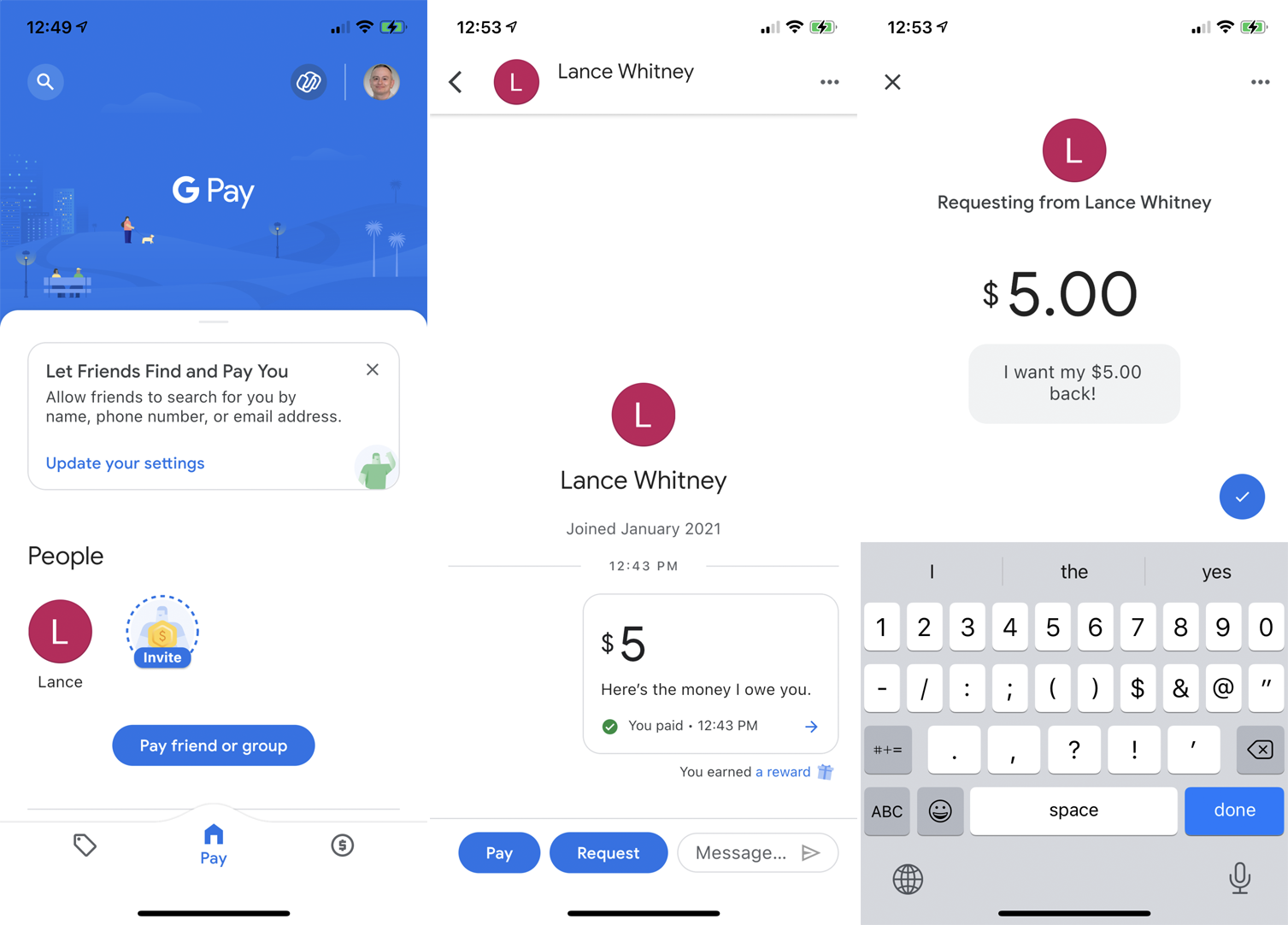
Anda juga dapat meminta uang dari seseorang dengan mengetuk Temukan orang untuk membayar atau Bayar teman atau grup di layar Bayar. Undang atau pilih teman yang ingin Anda bayar. Ketuk tombol Permintaan dan masukkan jumlahnya. Anda juga dapat menambahkan catatan sebelum menyelesaikan permintaan. Setelah orang di ujung sana menyetujui permintaan, uang ditambahkan ke akun Google Pay Anda.
